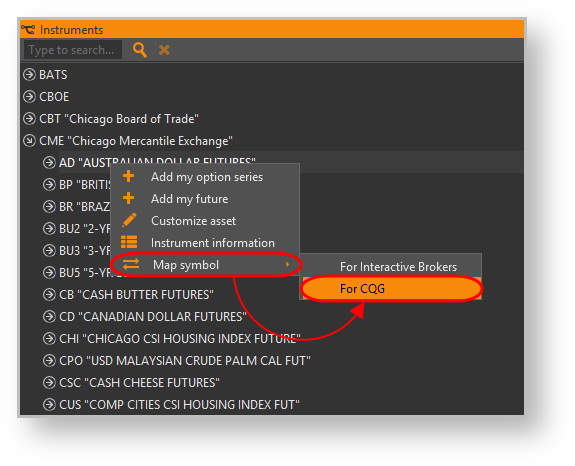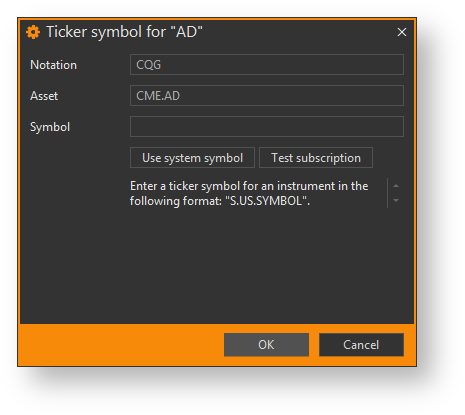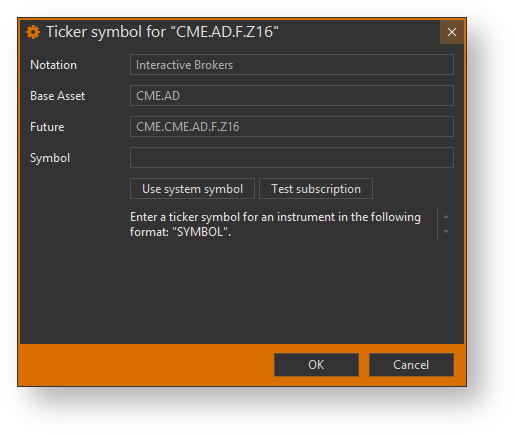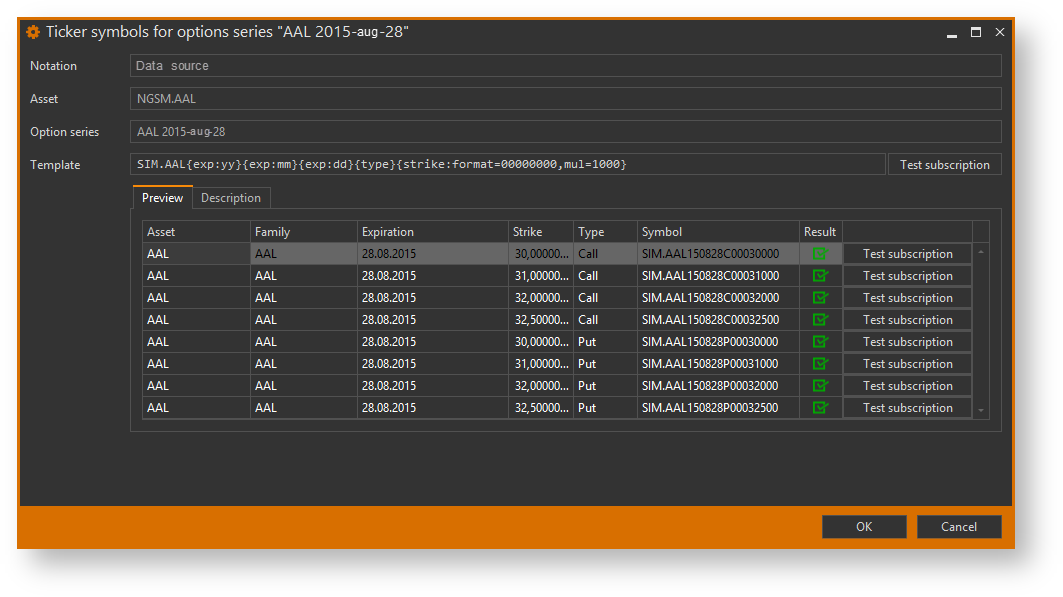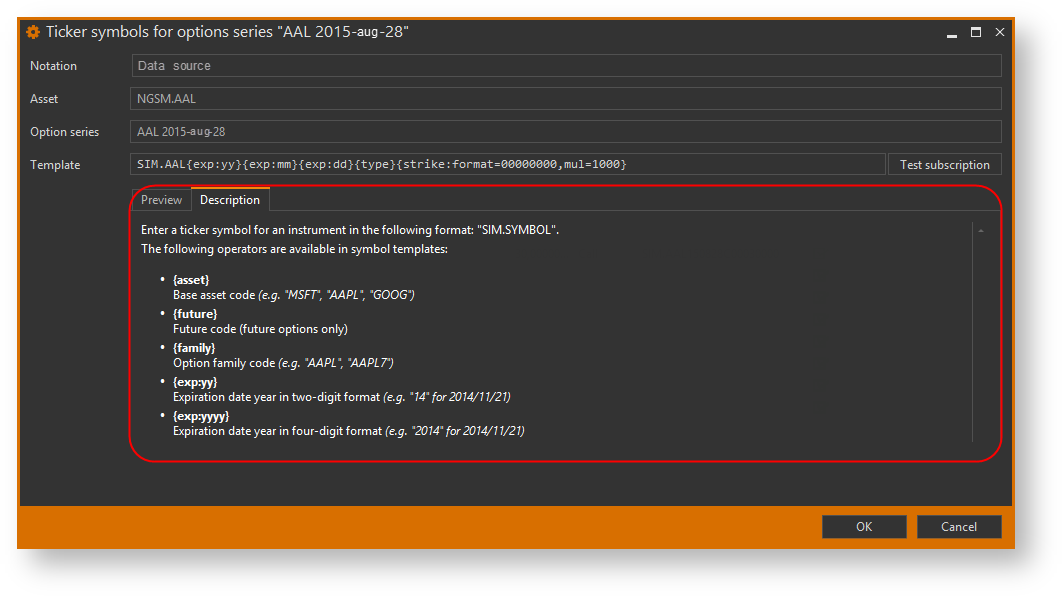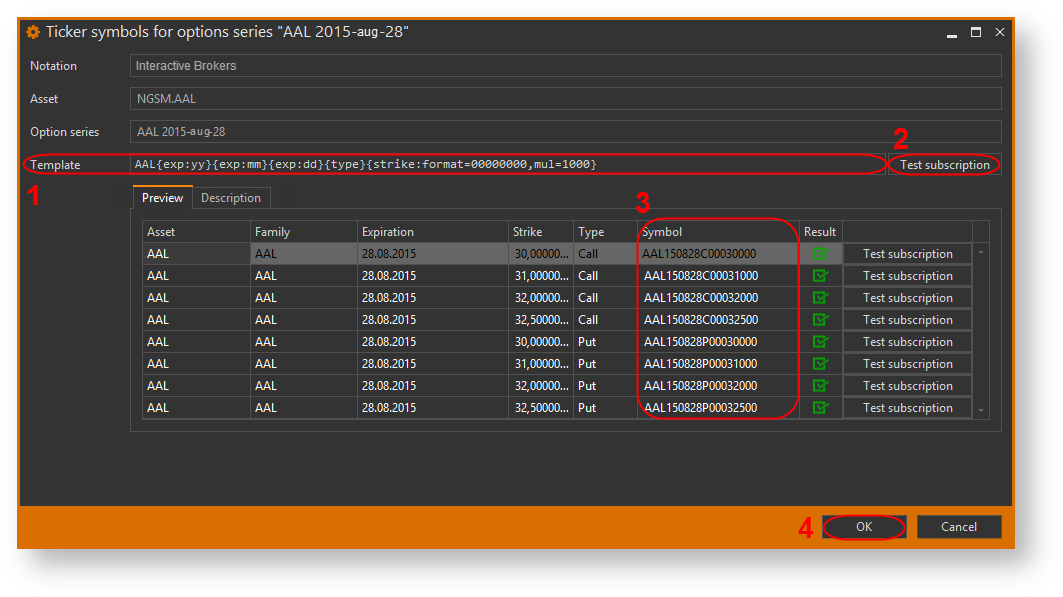Page History
| Section | |||||||||||||||||
|---|---|---|---|---|---|---|---|---|---|---|---|---|---|---|---|---|---|
|
- нажать правой кнопкой мыши на инструмент в дереве инструментов и в контекстном меню выбрать команду Map symbol и выбрать торговую систему, для которой настраивается символ.
Рисунок 1 – переход к настройке кода
В результате откроется окно со следующими заполненными полями:- Notation – текущий источник данных;
- Asset – символ инструмента в Option Workshop;
ввести в поле Symbol (рис. 2) символ инструмента в формате системы, в которой планируется торговать.
Рисунок 2 – активНа форме (рис. 2) отображается пример символа в формате текущего источника данных. Для проверки наличия символа в торговой системе следует нажать кнопку Test subscription (рис. 2).
Warning При настройке соответствия, символ для одного типа товара может совпасть с символом для другого. Например, код на контракт по нефти будет принят программой, как код контракта на золото. Таким образом при настройке соответствия будьте внимательны. OW не производит проверку символа на соответствие типу инструмента.
Если проверка прошла успешно, отобразится значок , если код некорректен – ;
- нажать кнопку OK (рис. 2[4]).
Задание символа фьючерса
Настройка символа фьючерса аналогична настройке символа базового актива. Для настройки следует:
- нажать правой кнопкой мыши на фьючерс в дереве инструментов и в контекстном меню выбрать команду Map symbol.
В результате откроется окно с заполненными полями:- Notation – активный источник данных;
- Base Asset – символ инструмента в Option Workshop;
- Future – код фьючерса в Option Workshop.
ввести в поле Symbol (рис. 3) символ инструмента в формате системы, в которой планируется торговать.
Рисунок 3 – фьючерсНа форме (рис. 3) отображается пример символа в формате текущего источника данных. Для проверки наличия символа в торговой системе следует нажать кнопку Test subscription (рис. 3).
Warning При настройке соответствия, символ для одного типа товара может совпасть с символом для другого. Например, код на контракт по нефти будет принят программой, как код контракта на золото. Таким образом при настройке соответствия будьте внимательны. OW не производит проверку символа на соответствие типу инструмента.
Если код прошел проверку, отобразится значок , если код некорректен – ;
- нажать кнопку OK (рис. 3[4]).
Задание символа серии опционов
| Warning |
|---|
| Предварительно необходимо настроить символ базового актива и фьючерса (для опционов на фьючерсы). |
Символ задается для всей серии опционов одновременно. Для перехода к настройкам нужно нажать правой кнопкой мыши на серию в дереве инструментов и в контекстном меню выбрать команду Map symbol. В результате откроется окно с параметрами (рис. 4):
Рисунок 4 – серия опционов
- Notation – активный источник данных. Заполняется автоматически;
- Asset – символ инструмента в Option Workshop. Заполняется автоматически;
- Option series – код актива и дата экспирации опционов. Заполняется автоматически;
- Template – шаблон формирования символа для всех опционов серии;
- Test subscription – кнопка тестирования символа опциона;
- Вкладка Preview – таблица с параметрами нескольких опционов серии;
- Вкладка Description – описание операторов, используемых при создании шаблона символа.
Символ для всех опционов серии формируется по шаблону. Для его составления используются операторы, например:
- {exp:yy};
- {exp:mm};
- {exp:dd}.
Значение операторов описано во вкладке Description (рис. 5) и в разделе документации Операторы для создания шаблона опционов.
Рисунок 5 – операторы
Рассмотрим порядок составления шаблона опциона пут, инструмент AAPL, дата экспирации 28 августа 2015 года, страйк 30. Например, зададим символ в формате системы Interactive Brokers. В справочнике IB для данного опциона указан символ AAPL 150828P00030000. Используя информацию во вкладке Description выделяем в коде AAPL 150828P00030000 операторы:
AAPL – код базового актива. Данный код можно указать в шаблоне как текст или с помощью оператора {asset};
- 150828 – дата экспирации в формате yymmdd. Операторы {exp:yy}{exp:mm}{exp:dd};
- P – тип опциона (пут). Оператор {type};
- 00030000 – страйк 30, умноженный на 1000 и записанный в формате 00000000 (т.е. длина записи 8 символов). Оператор {strike:mul=1000,format=00000000}.
Таким образом, в поле Template (рис. 6[1]) добавляем следующие операторы: AAPL {exp:yy}{exp:mm}{exp:dd}{type}{strike:mul=1000,format=00000000}.
Рисунок 6 – серия опционов
При вводе операторы будут автоматически преобразованы в символ, который отобразится в столбце Symbol (рис. 6[3]). Для проверки наличия символа в торговой системе следует нажать кнопку Test subscription (рис. 6[2]). Если проверка прошла успешно, отобразится значок , если нет – .
| Warning |
|---|
При настройке соответствия, символ для одного типа товара может совпасть с символом для другого. Например, код на контракт по нефти будет принят программой, как код контракта на золото. Таким образом при настройке соответствия будьте внимательны. OW не производит проверку символа на соответствие типу инструмента. |
Для сохранения кода следует нажать кнопку OK (рис. 6[5]).
Добавление пробелов в шаблоны
Символы опционов могут иметь разный вид, например:
| Section | ||||||||
|---|---|---|---|---|---|---|---|---|
|
При настройке маппинга в шаблонах символов опционов можно указывать пробелы (символ #) перед страйком опциона.
Например, по шаблону AAPL {strike:format=#####} будут сформированы символы вида:
| No Format |
|---|
AAPL 12345; AAPL 1234; AAPL 123; AAPL 12; AAPL 1. |
К страйкам слева добавляются пробелы для достижения нужной длины символов. Каждый символ # в шаблоне заменяется либо на цифру, либо на пробел.
| Anchor | ||||
|---|---|---|---|---|
|
Таблица 1 – Описание операторов
| Оператор | Описание |
|---|---|
| Символ | |
| Базовый актив |
{asset:m} | Символ базового актива |
{future:m} | Символ фьючерса |
{future} | Фьючерс (указывается только для серии опционов на фьючерсы) |
{family} | Семейство опционов |
| Даты | |
{exp:dd} | Дата экспирации (формат двух цифр: 01, 02, ..., 31) |
{exp:mm} | Месяц экспирации контракта (формат двух цифр: 01, 02, ..., 12) |
{exp:f} | Месяц экспирации фьючерса (см. таблицу 2 Символ месяца для фьючерсов) |
{exp:o} | Месяц экспирации опциона (см. таблицу 3 Символ месяца для опционов) |
{exp:yyyy} | Год экспирации (формат: YYYY) |
{exp:yy} | Год экспирации (формат: YY) |
| Страйк | |
{strike} | Без множителя |
{strike:mul=1000} | С множителем (напр. 1000) |
{strike:format=00000,mul=1000} | В указанном формате (напр. 00000 c множителем (напр. 1000) |
{strike:format=00000} | В указанном формате (напр. 00000) без множителя. Например, страйк 123 в формате 00000 будет показан в виде: 00123 |
{strike:weekmul=1000} | С множителем для недельных опционов |
| Тип опциона | |
| Используется, если в формате кода указан символ P (put), C (call). |
{type:call,put} | Используется, если в формате кода указан put/call. |
Таблица 2 – Символ месяца для фьючерсовAnchor Месяц фьючерса Месяц фьючерса
| Месяц | Символ |
| Январь | F |
| Февраль | G |
| Март | H |
| Апрель | J |
| Май | K |
Июнь | M |
| Июль | N |
| Август | Q |
| Сентябрь | U |
| Октябрь | V |
| Ноябрь | X |
| Декабрь | Z |
Таблица 3 – Символ месяца для опционовAnchor Месяц опциона Месяц опциона
| Месяц | Кол | Пут |
| Январь | A | M |
| Февраль | B | N |
| Март | C | O |
| Апрель | D | P |
| Май | E | Q |
| Июнь | F | R |
| Июль | G | S |
| Август | H | T |
| Сентябрь | I | U |
| Октябрь | J | V |
| Ноябрь | K | W |
| Декабрь | L | X |